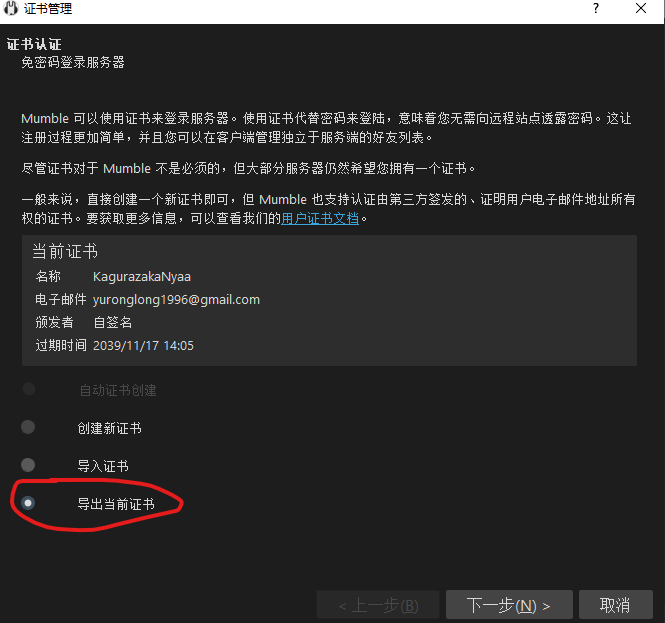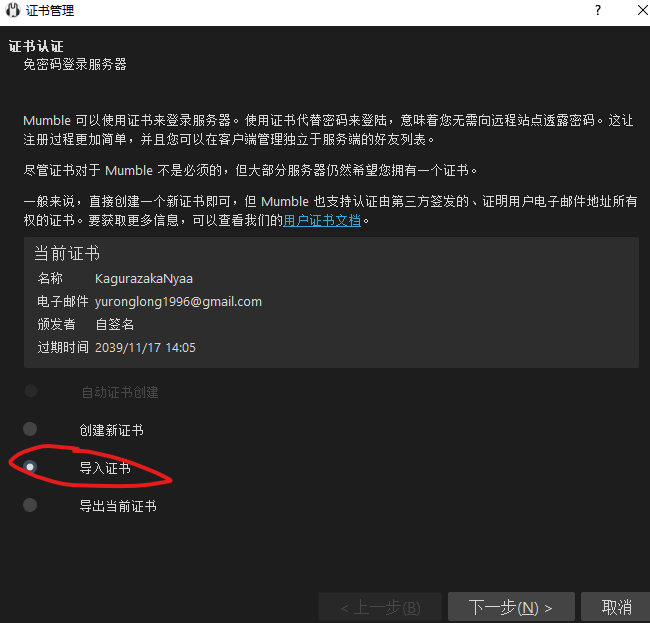联盟使用Mumble作为我们的官方语音软件
下载与安装
官方下载地址:
Android(Google Play)
Android(Google Play捐赠版)
Android(F-Droid)
iOS
由于上述官方地址服务器位于国外,国内用户下载速度可能不佳。我们提供了在国内的下载地址:
配置
以下配置操作均基于Windows版本mumble 1.3.0以上,64位版本。
软件安装完毕后,首次启动应当会进行一次音频向导用于配置你的麦克风和扬声器,请按界面的说明和提示操作。
在音频向导进行完毕之后,你就可以正常的使用此软件了。
服务器连接配置
每次启动软件时,应当会有一个弹出的“Mumble 服务器连接”窗口,如果没有弹出,在左上角的“服务器”菜单中,点击”连接“,或在主界面点击如图所示的按钮打开服务器连接对话框。
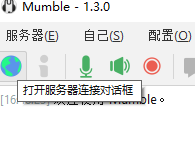
打开此对话框之后可以看到如下界面。
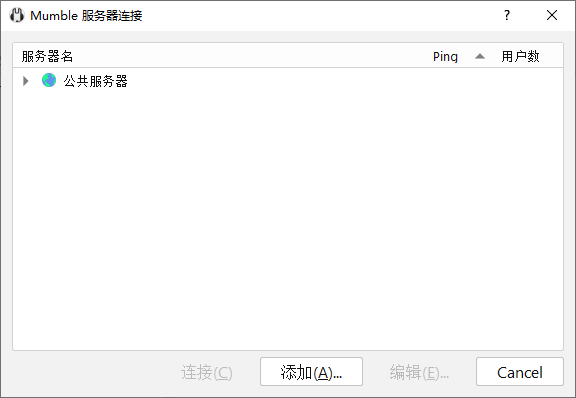
请单击”添加“按钮进行服务器的添加操作。
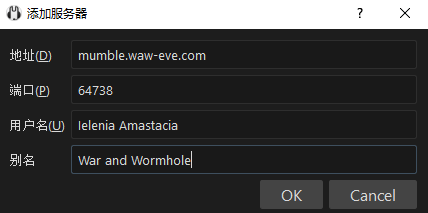
如图所示,添加服务器的对话框中有一些需要你进行填写的内容。
- 地址:见下表
- 端口:见下表
- 用户名:请填写你的角色名或昵称
- 别名:请随意填写,这个字段将会显示在你的收藏夹中
| 节点 | 连接地址 | 端口号 |
|---|---|---|
| 广港BGP链路 | mumble.waw-eve.com | 64738 |
| 日本直连 | mumble-jp.waw-eve.com | 64738 |
| 廣港IPLC | mumble-hmb.waw-eve.com | 28593 |
填写完成点击”OK“按钮添加服务器。
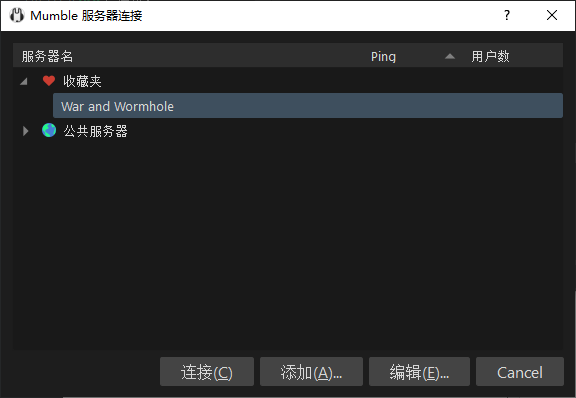
如图所示,你的收藏夹中出现了我们的服务器,这样就代表添加成功了。
你需要进行注册来连接到服务器,请参考证书配置的内容进行注册或导入备份的证书。
注册或导入备份的证书成功之后,请选中你刚刚添加的服务器并单击”连接“按钮。
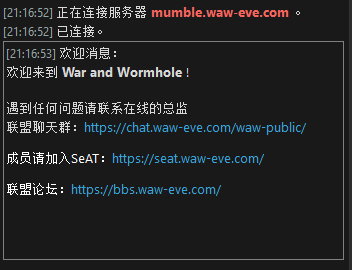
当左侧出现如图所示的欢迎消息之后,你就成功的连接到了我们的服务器。
证书配置
访问 这里 进行mumble用户注册。
如果你需要更换设备,或需要在多个设备上使用同一个账号,请使用证书向导进行证书的导入导出操作以共享认证信息。
首先,打开mumble的主界面,找到证书向导。
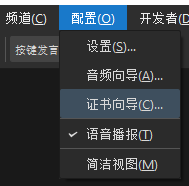
点击之后打开了证书向导的界面之后就可以进行证书的备份和还原操作了。
备份证书
导出当前证书的向导可以帮助你备份你当前使用的数字证书。
在这里选取一个位置,来保存你导出的文件,选取完成后,点击完成,就会生成一个数字证书文件,这个文件可以在其他地方通过导入证书向导来导入。
导入证书
在证书向导中选择导入证书,就可以将你之前备份的证书导入到当前设备的Mumble数据库中,这样你就可以在这个设备登录你的用户名。
在导入证书的向导中,你需要在本地找到你之前备份的文件位置,选取之后会在下方显示该证书的信息,如果准确无误,就可以点击下一步继续来导入证书,如果已经存在证书,Mumble也会提示你确认是否替换现有的证书。